Xml карта сайта для WordPress



Делаем XML sitemap в WP
Наверное, почти каждый вебмастер, создавший сайт на WordPress, уже сделал для него XML-карту. Например, плагином «Google sitemap generator» — это самый популярный вариант (он настолько популярный, что я ещё не написал о нём).
Однако мной недавно было замечено, что всем известный SEO-плагин для WP — All in One Seo Pack — теперь также позволяет делать подобные карты, причём выглядят они лаконичнее и аккуратнее. О том, как всё это делается, сейчас и напишу.
XML-карта сайта для WordPress при помощи All in One Seo Pack
- обновить этот плагин до последней версии (если не обновлён)
- кое-что активировать и настроить.
Обновление All in One Seo Pack до версии 2.0.4
Если этот плагин вдруг не самой свежей версии, то следует обновить его до версии 2.0.4. Или свежее — просто суть в том, что именно с версии 2.0.4 появилась возможность сделать XML-карту для WordPress-сайта:


Обновляем All in One Seo Pack до версии 2.0.4
Активация, настройки и создание XML-карты
Теперь меню для доступа к данному плагину появится в сайдбаре админки WordPress и будет называться примерно так: «Инструменты SEO»:


Меню All in One Seo Pack
Если при наведении курсора мышки пункт «XML карта сайта» не появился, то нужно щёлкнуть «Другие модули». И на открывшейся странице активировать нужный модуль:


Активируем XML карту в All in One Seo Pack
В общем, всё просто.
Теперь в боковом меню появится соответствующая ссылка для перехода на страницу управления данной картой. Кликаем на неё и делаем обычные настройки для такой карты сайта.
Если вы не знаете, что и как там настраивать — оставьте настройки по умолчанию. Если не знаете, что такое XML-карта и зачем она вообще нужна сайту — смотрите 3-й урок этого SEO-курса. Можно поставить такие же настройки:


Настройки XML карты сайта на WordPress
Также, если кликнуть на значок «вопрос», то появится дополнительное описание каждого пункта настроек.
Ниже можно:
- добавить дополнительные страницы в карту; т.е. нестандартные страницы WordPress — например, ваша страница подписки на рассылку, ещё какие-нибудь страницы по всевозможным URL-адресам на вашем домене и т.п.


Добавление новых страниц
- исключить из карты записи определённых WordPress-рубрик или отдельные статичные страницы:


Исключение страниц из карты
- Задать приоритеты и частоту сканирования страниц сайта. Вообще, всё это особого значения для поисковиков не имеет, так что можно оставить значения по умолчанию или воспроизвести то, что на этой картинке:


Задаём приоритеты сканирования в XML-карте
Вот и всё. Не забудьте сохранить изменения.
Особо стоит обратить внимание на такой пункт настроек, как «Динамическая карта сайта» — лучше поставить галочку. Иначе при публикации новых страниц и записей придётся каждый раз заходить в настройки и «строить» карту заново.
Также, если ранее уже имелся файл карты в корневом каталоге — чаще всего это sitemap.xml, — то данный плагин попросит его удалить — можно согласиться (да и вообще удалить предыдущий плагин создания карты).
При динамической XML-карте её файл создаваться вообще не будет, а будет генерироваться «на лету» — при обращении к адресу http://site.ru/sitemap.xml.
Преимущества XML-карты сайта для WordPress от All in One Seo Pack
Думаю, она лучше ![]()
Ничего лишнего
Если вы устанавливали популярный плагин Google sitemap generator, то на странице с картой было много лишних ссылок: URL сайта разработчика и ещё штук 5 внешних ссылок. Здесь же всё «чисто»:


Ничего лишнего (кликабельно)
Редактирование отдельных записей и страниц
Кроме того, теперь при написании/редактировании новой записи или страницы в WordPress можно принудительно исключить её из XML-карты:


Исключение записи из карты при её написании
«Разгружаем» WordPress
Таким образом, XML карта сайта для WordPress от All in One Seo Pack — отличный вариант. И выглядит лучше аналогов, и на хостинг нагрузки меньше.
 Loading…
Loading…web-ru.net
Карта сайта (sitemap.xml) для WordPress
В эффективной индексации сайта, тем более, если он еще совсем «молодой», требуется использовать так называемую карту сайта. Это простой текстовый файл формата XML, который содержит в себе все доступные, исходя из настроек, ссылки ресурса. Они информируют поисковых ботов о приоритетности ссылок, их частоте обновления, дате и местоположении. Это важная часть работы над сайтом, поэтому рассмотрим несколько плагинов для создания sitemap на WordPress.
Карта сайта впервые была представлена в июне 2005 года корпорацией Google. С тех пор и посей день ее поддерживают все поисковики, как говорилось выше, для лучшей и легкой индексации и сканирования ресурса. Но вы также должны понимать, что она не влияет на ранжирование. И если появится вопрос: «Она обязательно должна быть?». Ответ – нет. Сайт без нее все еще будет работать, и попадать в индекс, но с определенными трудностями.
Дело в том, что Sitemap XML дает возможность ботам намного проще находить URL-адреса сайта и понимать их структуру. Она служит как бы навигацией для поисковиков и сбора технических данных таких как обновление, дату и прочее. Давайте займемся нашей подборкой плагинов Sitemap.
Динамическая карта Sitemap.xml
Один момент… Прежде чем перейдем к следующему этапу внесу ясность по поводу физических файлов sitemap.xml или sitemap.xml.gz в корне сайта. Все это – устаревший формат. С некоторых пор все плагины подобной категории перешли на новый уровень. Они используют динамическую карту сайта, которая не нуждается в ручном создании файлов, как это было раньше.
Файл карты создается виртуально, то есть нужно только установить необходимый плагин, настроить его по желанию и смотреть результат. Но в файле robots.txt обязательно указать адрес карты. Пример – http://site.ru/sitemap.xml
All in One SEO Pack
Это один из самых популярных SEO плагинов с большим количеством разных параметров и с дополнительными модулями. Одним из таких является карта сайта, которая подключается на вкладке «All in One SEO Pack – Управление модулями». В настройках присутствуют все важные детали, начиная от приоритета и, заканчивая, выбором записей для индексации.
All in One SEO Pack
Официальный ролик примера настроек Sitemap
Предупреждение! Не нужно создавать одновременно карту сайта несколькими плагинами. Достаточно одного на ваш выбор более подходящего варианта. Будь это отдельный плагин или дополнительный модуль, но только чтобы использовался он один. В противном случае может появиться конфликт и некорректная работа.
Yoast SEO
Второй плагин также из категории SEO и также пользуется большой популярностью. В нем карта включается на вкладке «SEO – Dashboard – Features — Advanced settings pages». После чего в основном меню появятся новые функции.
Yoast SEO
Google XML Sitemaps
Один из самых первых, в нынешнее время, популярных плагинов, который генерирует Sitemap. В нем отсутствует какие-либо другие инструменты, он выполняет только одну задачу – создает карту сайта. Он стабилен и никаким образом не повлияет на нагрузку и скорость сайта.
Google XML Sitemaps
Как добавить карту сайта в поисковики
После того как сгенерируете карту, произведете все надлежащие настройки, проверите ее доступность, нам останется только добавить ее в кабинете вебмастера поисковиков.
Яндекс. Переходим в кабинет по ссылке https://webmaster.yandex.ru. Авторизируемся и выбираем свой сайт. Слева в панели открываем вкладку «Индексирование – Файлы Sitemap». Верху на странице находится строка для указания адреса карты. Прописываем и жмем кнопку «Добавить».
Google. Заходим в кабинет мастера http://www.google.com/webmasters/tools/ под своим логином, выбираем свой сайт. На панели инструментов слева открываем вкладку «Сканирование — Файлы Sitemap». Верху есть кнопка добавления, на нее нужно нажать и вписать адрес.
Bing. Открываем кабинет вебмастера https://www.bing.com/toolbox/webmaster, войти можно под учетной записей Майкрософт. Выбираем свой сайт и кликаем на панели слева вкладку «Настройки сайта – Sitemap». Верху также находится строка где нужно вписать адрес и нажать на кнопку «Отправить».
wordsmall.ru
Как создать XML-карту на сайте WordPress
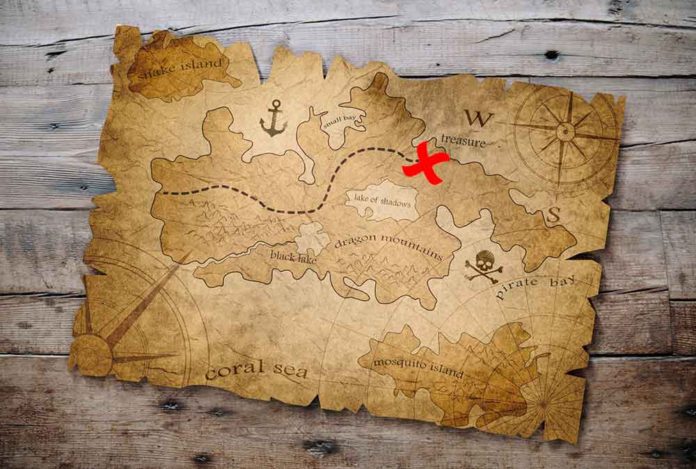
1 831
Нужна ли XML-карта на вашем сайте? Как можно добавить карту на сайт? В этой статье я расскажу вам, что это такое, для чего она нужна и как создать XML-карту на сайте WordPress.
Карта сайта — это список страниц на сайте, доступный для всех пользователей.
XML-карта сайта дает возможность владельцам сообщать поисковикам обо всем контенте сайта. Она также указывает поисковым системам наиболее важные ссылки на сайте, и как часто вы обновляете свой сайт.
Хотя файлы Sitemap не повышают рейтинг вашего поиска, они позволяет поисковым системам лучше сканировать сайт.
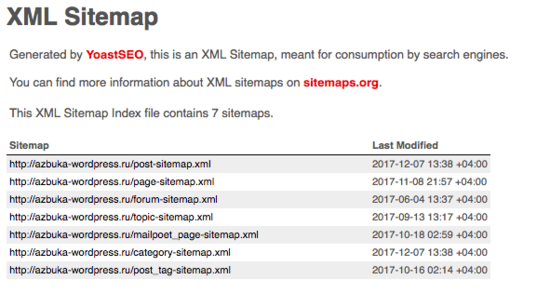
Для чего нужна XML-карта?
С точки зрения поисковой оптимизации (SEO) наличие карты чрезвычайно важно.
Но, добавление карты сайта не влияет на поисковое ранжирование.
Хотя, если на вашем сайте есть какая-либо непроиндексированная страница, XML-карта сайта позволит вам уведомить поисковые системы о ней, чтобы они, в свою очередь, ее нашли.
Sitemap также очень полезна для новых сайтов и блогов.
Поскольку многие новые блоги обычно не получают большое количество обратных ссылок, поисковикам становится все труднее обнаружить все их записи и страницы. Карта помогает поисковым системам быстро сканировать сайт.
Для популярных же сайтов наличие карты дает более эффективное взаимодействие с поисковыми системами.
Они могут понять частоту обновления сайта (какая часть контента чаще, какая реже) и устанавливают скорость сканирования сайта и пр.
Все это улучшает общую видимость сайта в поисковых системах.
Как создать XML-карту в WordPress?
Существует несколько способов создания XML-карты. На Azbuka WordPress мы используем Yoast SEO плагин для создания наших файлов Sitemap. Почему? Помимо оптимизации записей сайта, социальной интеграции, добавления карты сайта он предлагает и другие полезные функции. Наконец, он позволяет добавить пользовательские карты, например, Sitemap для видео.
Чтобы создать XML-карту сайта, установите и активируйте плагин Yoast SEO.
Если вы устанавливаете плагин впервые, пожалуйста, посмотрите видео «3 способа установки плагина».
Вам также может быть полезна наша статья о настройке плагина Yoast SEO.
В панели администратора перейдите во вкладку SEO — Консоль — Возможности — Дополнительные настройки страницы, чтобы добавить новый пункт меню во вкладке SEO. Далее там же перейдите во вкладку SEO — XML-карта сайта и установите флажок, чтобы включить XML-карту.
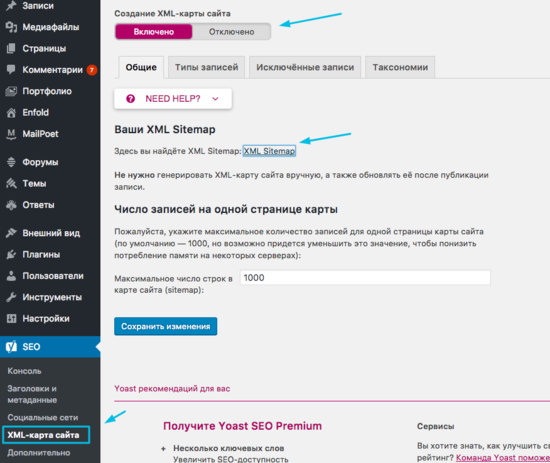
Выберите во вкладках Типы записей/Исключенные записи/Таксономии пункты, которые вы хотите заиндексировать. Укажите исключения, если таковые имеются.
Как уведомить поисковики о карте сайта?
Вам нужно отправить данные в Google с помощью Google Search Console. Преимущество этого заключается в том, что Google теперь покажет вам любые ошибки, проиндексированные страницы и другую соответствующую статистику, которая будет полезна для вас как для веб-мастера.
Перейдите в Инструменты Google для веб-мастеров и войдите в учетную запись.
На экране появится кнопка «Добавить сайт», щелкните по ней, а затем добавьте URL-адрес вашего сайта.
Далее необходимо подтвердить права на сайт.
Для этого существует масса способов, но так как вы уже используете плагин Yoast SEO, самый простой способ — скопировать значение метатега HTML и вставить его в плагин. Для этого выберите «Альтернативные методы», а затем «HTML тег». Затем вы увидите строку кода метатега HTML.
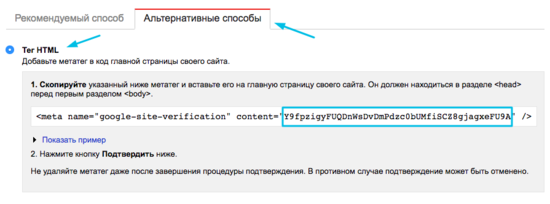
Скопируйте и вставьте эту строку в текстовый редактор, например, в блокнот. Теперь скопируйте значение внутри. Оставьте страницу проверки сайта открытой, потому что мы вернемся к ней позже.
В панели администратора перейдите во вкладку SEO — Консоль — Инструменты для веб-мастеров. Вставьте значение метатега, который вы скопировали, в поле Google Search Console.

Вернитесь к инструментам консоли и нажмите кнопку подтверждения. Нажмите «Продолжить», чтобы увидеть панель инструментов для сайта.
На следующем экране вы увидите раздел Файлы Sitemaps. Нажав на него, вы перейдете на страницу Sitemaps, где вы сможете добавить файлы сайта.
Нажмите на красную кнопку с надписью «Добавление Файла Sitemap» и укажите URL-адрес вашей Sitemap.
Плагин публикует несколько файлов Sitemap для сайта. Основной файл Sitemap — sitemap_index.xml, он содержит ссылку на другие файлы Sitemap. Вы можете отправить файл sitemap_index.xml сразу или отправить все файлы Sitemap по одному. Мы рекомендуем отправлять файл sitemap_index.xml, Google автоматически добавит другие файлы Sitemap.
Статистика сайта станет доступной спустя некоторое время. Google покажет вам количество ссылок, которые он нашел в вашей карте сайта, сколько из них было проиндексировано, соотношение изображений и страниц и пр.

Используйте инструменты Google для веб-мастеров, по крайней мере, один раз месяц. Со временем вы начнете видеть все больше полезных данных.
Эта информация поможет вам узнать, насколько хорошо работает ваш сайт и что можно улучшить, чтобы повысить производительность в поисковых системах.
Я надеюсь, статья была для вас полезной, и теперь вы знаете, как создать XML-карту на сайте WordPress.
Читайте также:
«Как добавить сайт в Google search Console?»
Все о SEO оптимизации сайта: что это, главные аспекты и лучшие плагины.
А также сравнение лучших SEO плагинов: All in One SEO Pack и Yoast SEO.
И наше пошаговое руководство «Как сделать сайт на WordPress».
Если у вас есть вопросы, пишите в комментариях.
azbuka-wp.ru
Тайтл Карта сайта WordPress: Google XML Sitemaps плагин
 На моём блоге уже было целых две статьи о том, как создать карту сайта HTML WordPress. Сегодня же мы разберём генерацию sitemap.xml для WordPress. Существуют специальные онлайн-сервисы, генерирующие такую карту, их минус в том, что ее приходится каждый раз создавать заново.
На моём блоге уже было целых две статьи о том, как создать карту сайта HTML WordPress. Сегодня же мы разберём генерацию sitemap.xml для WordPress. Существуют специальные онлайн-сервисы, генерирующие такую карту, их минус в том, что ее приходится каждый раз создавать заново.
Карта сайта WordPress генерируется автоматически с помощью плагинов, которые обновляют ее, после каждого добавления новой статьи. Сначала давайте выясним, зачем нужен sitemap для WordPress, а после перейдем к его автоматическому созданию.
Содержание статьи:
Зачем нужен XML sitemap WordPress?
Нам уже известно, что текстовый файл robots.txt указывает поисковой машине, какая информация должна индексироваться, а какая нет. А вот XML карта сайта для вордпресс выполняет функцию упорядочивания: что индексировать в первую очередь, а что менее важно для индексации; как часто необходимо переиндексировать те или иные страницы.
Sitemap для WordPress поможет поисковому роботу исследовать ваш сайт. Она является путеводителем, который помогает поисковику быстрее проиндексировать страницы сайта, следовательно ускорится индексация сайта. Рассмотрим техническое содержание данного файла.
XML-карта сайта — информационный файл формата xml, содержащий в себе инструкции для поисковиков (адреса всех страниц сайта, приоритетность каждой из них от 0% до 100%, частота изменения страниц и последнее совершённое изменение на странице).
Для sitemap WordPress блога установите следующие значения показателей:
- lastmod — для страниц и постов нужно установить значение последнего изменения, а для главной страницы значение самой свежей даты изменения любого поста.
- changefreq – ежедневно (daily) обновлять для главной страницы, weekly для постов, а monthly для страниц.
- priority – главная страница = 1, посты = 0.9, страницы = 0.5
Теперь рассмотрим два плагина для создания карты сайта — All in One Seo Pack (этот плагин для сео-оптимизации уже разбирался на блоге) и Google XML Sitemaps плагин. К преимуществам первого можно отнести:
- отсутствие навязчивых ссылок на сайт автора
- более аккуратный вид карты
- отсутствие дополнительной нагрузки (если вы уже используете этот плагин, то не придется устанавливать дополнительных, нагружая тем самым блог)
All in One Seo Pack плагин создает карту сайта для WordPress
Такая функция у плагина появилась относительно недавно, поэтому еще не все о ней знают. Для создания карты сайта WordPress плагин All in One Seo Pack будет являться оптимальным вариантом.
Установка:
Надеюсь, что данный плагин у вас уже установлен и обновлен до последней версии. В боковой панели найдите ссылку «Инструменты SEO». Выберите «Другие модули» и активировать модуль «XML карта сайта». В сайдбаре появится новая ссылка для перехода на страницу управления картой.
Хочу заметить, что возле каждой настройки есть вопросительный знак, при нажатии на который всплывает подсказка. Но если вы не хотите разбираться с настройками, то просто выставить мои значения:

Основные возможности настроек карты сайта:
- Интегрирование дополнительных страниц и сторонних ресурсов.
- Возможность исключения из карты записи отдельных страниц (как правило, статичных).
- Настройки приоритета и частоты сканирования. Укажите значения, которые изображены на предыдущем скриншоте.
- Самым большим преимуществом настроек является пункт «Динамическая карта сайта». Она позволяет автоматически генерировать карту сайта для wordpress при каждом обращении к адресу ваш_сайт/sitemap.xml. Поставьте галочку напротив этого пункта, и вам не придётся каждый раз заново создавать карту сайта. Динамическая карта не создает в корне сайта файла sitemap.xml, а генерирует карту на лету. Поэтому в robots.txt обязательно должна быть ссылка на сайтмап, иначе поисковики ее не найдут.
Google XML Sitemaps плагин
Это плагин не так удобен, как предыдущий, но он очень популярен (я думаю, что просто не все еще знают про новые возможности All in One Seo Pack). Поэтому Google XML Sitemaps тоже стоит рассмотреть в этой статье.
Слово «Google» в названии плагина не означает, что только этим поисковиком будет индексироваться ваш сайт. Sitemap.xml — универсальный формат, одинаково индексируемый любой поисковой системой. Установка плагина стандартная. Мы рассмотрим последнюю (на момент написания статьи) версию — 4.0.4.
Одним из преимуществ плагина, как и в All in One Seo Pack, является генерирация карты сайта на лету (sitemap.xml в корне сайта также не создается). В случае если в корневой папке уже находилась ранее созданная карта сайта (файл sitemap.xml), плагин потребует её удаления — согласитесь.
Настройками Google-овский плагин мало отличается от предыдущего. Советую также использовать мою конфигурацию:

Добавление карты сайта WordPress в поисковые машины.
Сначала стоит проверить, есть ли в файле robots.txt ссылка на /sitemap.xml.
Зайдите в Яндекс.Вебмастер, найдите вкладку «Настройки индексирования» -> «Файлы Sitemap». Впишите адрес вашей карты сайта в форму ввода.
Также в вебмастере можно проверить правильность созданной карты соответствующей кнопкой. Если ошибок не обнаружено, нажмите кнопку «Добавить».
С Гуглом всё аналогично: зайдите в Вебмастер на вкладку «Оптимизация» -> «Файлы Sitemap».
Итак, вы создали sitemap.xml для WordPress, облегчив тем самым работу поисковых роботов. Но не забывайте, что ваш ресурс не для машин, а для людей! Работайте в первую очередь над его полезностью для пользователей, тогда и поисковые системы это обязательно оценят.
Получайте самые свежие статьи, подписывайтесь на RSS-рассылку!
pro-wordpress.ru
XML карта сайта для WordPress
Веб-мастер создает карту сайта, руководствуясь двумя стандартными целями: задать маршрут для индексирующего бота поисковых систем, и ещё облегчить посетителям ориентацию во внутренней структуре блога, чтобы не раздражать их понапрасну.
В первом случае нам нужна карта в формате XML, легко распознаваемом поисковиками. Во втором же — требуется обычная веб-страница, содержащая ссылки на все внутренние страницы сайта. При этом она должна включать только определенные страницы — никаких категорий, архивов и тегов — только посты и статические страницы.
XML карта сайта для WordPress
Классическим плагином, который исправно выдает карты сайта нужной конфигурации, является Google XML Sitemaps. Скачать его можно с официального веб-сайта WordPress. После установки перейдите в админке в раздел «Параметры» — «XML-Sitemap», который содержит массу настроек.
В блоке «Базовые параметры» следует поставить галочки: «генерировать обычный XML файл», чтобы создать непосредственно карту сайта; также предусмотрена возможность обновить карту при любых изменениях. Теперь убедитесь, что установлены все галочки в графе «Обновить уведомление». Это позволит сообщать самым популярным поисковым машинам об обновлениях на блоге.
В блоке «Приоритет статьи» выставите пункт «количество комментариев», если хотите самые комментируемые посты продвигать в карте сайта вперед. Если же для вас это не принципиально, оставьте установку по умолчанию.
В блоке «Содержание карты сайта» отметьте главную страницу, статьи и статические страницы. Остальные галочки снимите — в этом и смысл: не допустить дублей контента в карте. Как вы знаете, страницы авторов и меток содержат вступительные части статей.
Если не хотите включать в карту сайта WordPress определенные категории, отметьте их в блоке «Excluded items». Настройки в блоках «Изменить частоты» и «Приоритеты» какой-либо существенной роли не играют — это всего лишь рекомендации, а не правила для поисковиков.
Когда будете готовы, нажмите «Обновить параметры». Карта нужного формата XML будет автоматически создана и помещена в первичный каталог вашего веб-сайта. При публикации нового поста или изменении старого она будет перезаписываться автоматически, без вашего участия. Не забудьте добавить адрес вашей карты в «Яндекс.Вебмастер» и Инструменты Google для веб-мастеров — поисковики это оценят по достоинству.
Карта сайта WordPress для людей
Да, удобочитаемая карта для посетителей, чтобы можно было быстро окинуть взглядом все посты в блоге. Проще всего создать, воспользовавшись Dagon Design Sitemap Generator (плагином, который устанавливается из админки WordPress).
Чтобы настроить карту сайта, зайдите в админке в раздел «Параметры» — «DDSitemapGen». Можете выставить требуемый язык (если надо — русский), количество ссылок на статьи в расчете на одну страницу. Не если поставить «0» (без ограничений), тогда карта сайта может оказаться непомерно длинной. Мы создаем ее для людей, не забывайте об этом.
В графу «Постоянная гиперссылка на карту сайта» впишите URL страницы, которую нужно предварительно создать для вывода карты. URL вводится без указания домена, просто karta-sajta, sitemap и т. п.
Раздел «Генерация карты сайта» позволяет задать, какой должна быть ваша карта, из чего состоять и в каком порядке выводить те или иные элементы. По умолчанию показываются страницы и публикации, причем сначала публикации. Их удобно сортировать по дате, показывая новые в начале списка. Страницы же сортируются по заголовкам. Больше никаких галочек в данном разделе лучше не ставить — ни к чему перегружать.
В разделе «Исключения» нелишним будет выставить галочку «Прятать публикации с датой в будущем», особенно если у вас есть отложенные записи. И конечно же в разделе «Разное» укажите полный адрес карты сайта в формате XML, обычно это
http://ваш-домен/sitemap.xml
По окончании конфигурирования нажмите «Записать настройки». По указанному адресу, например http://ваш-сайт/karta-sajta — будет доступен аккуратно оформленный перечень статей и страниц, разделенный по категориям.
blogjquery.ru
XML карта WordPress с плагином Google XML Sitemaps
В этой статье я вам расскажу о том, что такое XML карта WordPress, для чего она необходима, и как её создать на своём сайте. XML карта – это один из элементов, который важен для продвижения в поисковиках.
Что такое XML карта сайта
XML карта – это файл в формате XML, в котором содержатся ссылки на все или некоторые материалы, содержащиеся на сайте. От карты сайта для людей (HTML) отличается форматом – если человеческая красивая, понятная, удобно сортированная, то XML вообще может быть не привлекательной на вид человеческому глазу. Однако поисковые роботы находят в этой файле то, что необходимо для быстрой индексации страниц.


XML карта – это файл с ссылками на материалы сайта, который написан на языке, понятном поисковым роботам. Она необходима для того, чтобы поисковики могли быстро проиндексировать весь сайт.
XML карта WordPress реализуется разными плагинами. В этой статье рассмотрим один из них, разработанный специалистами из Google.

Кстати, существуют ещё различные генераторы XML карт, которые я бы не рекомендовал использовать. Ведь они бывают ограниченными и не автоматическими, в то время как плагины WordPress реализовывают этот элемент сайта в автоматическом режиме – один раз настроить и забыть на всю жизнь.
Google XML Sitemaps
Google XML Sitemaps – это плагин, который создаёт XML карту WordPress. Кроме этого он обладает множеством интересных функций. И сейчас мы рассмотрим, как работает этот плагин, и что в нём есть интересного.
 XML карта сайта может быть также создана с помощью плагина Yoast SEO.
XML карта сайта может быть также создана с помощью плагина Yoast SEO.После установки и активации плагина, его настройки вы сможете найти в пункте консоли «Настройки» и подпункте «XML-Sitemap».

В первую очередь, если вы уже ранее создавали файл sitemap.xml, плагин предложит его удалить, о чём гласит сообщение красного цвета в самом верху. Нужно послушаться этой рекомендации и удалить, иначе новая карта не будет создаваться. После нажать ссылки для удаления карты появится сообщение об успешной операции. Однако, на самом деле, она не удалилась, а только переименовалась, и называется теперь со словом «backup». Рекомендую не удалять её сразу, вдруг что-то не получится. Тогда можно переименовать её обратно и восстановить XML карту.
Ниже нам пишут непонятную английскую ерунду. Её смело пропускаем и сразу переходим к настройкам (кстати, плагин частично переведён на русский). Настроить всё можете как на моих скриншотах.
- Базовые параметры
- Уведомить Google об изменениях в Вашем дневнике. Под словом «Дневник» подразумевает ваш сайт (блог). Если включить эту опцию, то XML карта WordPress будет уведомлять поисковик Google каждый раз, когда в ней появится новая ссылка, то есть всегда, когда вы опубликуете материал. Рекомендую включить.
- Notify Bing (formerly MSN Live Search) about updates of your Blog. То же самое, что и первое, только с поисковиком Bing. Bing приносит мало трафика на сайты Рунета. А при этом, каждое уведомление создаёт определённую нагрузку на сайт. Так что, рекомендую пожертвовать Bing и убрать эту галочку.
- Add sitemap URL to the virtual robots.txt file. У вашего сайта должен быть файл robots.txt, который необходим для правильной индексации. Так вот, если включить это, то плагин XML карты WordPress будет генерировать этот файл автоматически. Если включите эту функцию, то в коре сайта не должно быть файла robots.txt. Однако я рекомендую снять галочку и делать robots.txt вручную.
- Попытаться увеличить лимит памяти до: Здесь можно попробовать увеличить лимит памяти на сервере, который будет отведён под операцию создания XML карты WordPress.
- Try to automatically compress the sitemap if the requesting client supports it. Если поставить эту галочку, то плагин будет пытаться сжимать XML карту WordPress. Рекомендую выключить эту функцию, так как велика вероятность различных ошибок.
- Включить таблицу стилей XSLT. XML карта обычно выглядит непонятно для человека. Если хотите, то можете создать для неё свой стиль, и прописать в этой опции путь до файла стиля.
- Override the base URL of the sitemap. Здесь указывается путь до XML карты, в том случае, если сайт находится в подкаталоге. Если нет, вообще не думайте об этой опции.
- Include sitemap in HTML format. Есть поставить тут галочку, что будет создаваться копия XML карты в формате HTML, но не для людей, а тоже для роботов. Это необходимо, если некоторые поисковые роботы не воспринимают XML формат. Однако к Яндексу и Google это не относится, так что можно не ставить тут галочку.
- Allow anonymous statistics (no personal information). Если включить это, то разработчик будет получать данные о статистике использования этого плагина. Рекомендую не включать эту функцию.

Базовые параметры Google XML Sitemaps
- Дополнительные страницы
- В этом разделе можно добавить страницы, которые должны быть включены в XML карту WordPress вашего сайта, но находятся на другом сайте. Более подробно к этой опции есть инструкция на русском языке.
- Приоритет статьи
- Не использовать автоматическое вычисление приоритета. Приоритеты материалов будут определяться блоком настроек «Приоритеты», о котором я расскажу вам ниже.
- Количество комментариев. Статьи с большим количеством комментариев будут иметь более важное значение в карте сайта XML.
- Среднее количество комментариев. Приоритет вычисляется по среднему количеству комментариев.

Приоритет статьи в Google XML Sitemaps
- Содержание карты сайта
- WordPress standard content. Здесь галочками выбираете те типы материалов, которые должны быть в XML карте сайта.
- Further options. А здесь нужно поставить галочку на Include the last modification time. Это позволит сохранить и показать поисковому роботу дату и время последнего редактирования того или иного материала.

Содержание карты сайта в Google XML Sitemaps
- Excluded items
- Excluded categories. Тут галочками отмечаем те рубрики, которые не должны учувствовать в XML карте WordPress.
- Exclude posts. А тут пишем ID тех страниц или записей, которые нужно исключить из XML карты. Идентификаторы писать через запятую.

Excluded items в Google XML Sitemaps
- Изменить частоты
- Тут вам необходимо настроить, с какой частотой обновляются те или иные виды материалов на вашем сайте, а, соответственно, и в XML карте: постоянно, каждый час, день, неделю, месяц, год или никогда. Поисковой робот будет стараться сканировать сайт согласно этим рекомендациям. Однако этот параметр не будет рассматриваться им, как безоговорочное правило – лишь рекомендация.

Изменение частот в Google XML Sitemaps
- Тут вам необходимо настроить, с какой частотой обновляются те или иные виды материалов на вашем сайте, а, соответственно, и в XML карте: постоянно, каждый час, день, неделю, месяц, год или никогда. Поисковой робот будет стараться сканировать сайт согласно этим рекомендациям. Однако этот параметр не будет рассматриваться им, как безоговорочное правило – лишь рекомендация.
- Приоритеты
- Как раз тот раздел, о котором я говорил чуть выше в разделе «Приоритет статьи». Тут выбираем, какой приоритет будут иметь те или иные виды материалов. Самые меньший 0,0, самый большой – 1,0. Те материалы, которые чаще всего обновляются, должны быть в большем приоритете.

Приоритеты в Google XML Sitemaps
- Как раз тот раздел, о котором я говорил чуть выше в разделе «Приоритет статьи». Тут выбираем, какой приоритет будут иметь те или иные виды материалов. Самые меньший 0,0, самый большой – 1,0. Те материалы, которые чаще всего обновляются, должны быть в большем приоритете.
На этом настройка XML карты WordPress наконец-то завершена. Остаётся только нажать кнопку «Обновить параметры» и заценить, что получилось. Посмотреть на карту можно на этой же странице настроек, перейдя по ссылке «The URL to your sitemap index file is:» в разделе «Search engines haven’t been notified yet» в самом начале, где была непонятная английская ерунда.

Посмотреть карту в Google XML Sitemaps
Статьи по теме:
wp-system.ru
Плагин Google xml sitemaps настройка на WordPress.
Если вы установили плагин Google XML Sitemaps для WordPress сайта и хотите подробнее разобраться в его установке, настройке и использовании, тогда данная статья поможет вам найти ответы на часто задаваемые вопросы.
Google XML Sitemaps — один из самых популярных плагинов для WordPress сайта, по этой причине у многих пользователей возникают те или иные вопросы касающиеся использования плагина. Давайте рассмотрим все по порядку.
Навигация по странице:
Общие вопросы, касающиеся XML Sitemaps
- Что такое Google Sitemap? В принципе, Google Sitemap представляет собой файл, который содержит URL-адреса и дополнительную информацию для всех страниц или документов вашего сайта. Google и другие поисковые системы могут читать этот файл и добавлять определенные страницы в свой индекс.
- Как я могу создать Google Sitemap для моего WordPress блоге? Это главная функция плагина Google Sitemap для WordPress. Его легко установить, после чего он будет генерировать карту сайта, содержащую все страницы сайта на платформе WordPress.
- Как Google Sitemap будет влиять на мой рейтинг и позиции в выдаче? Нет доказательств, что Google Sitemap напрямую влияют на рейтинг сайта. Тем не менее, карта может помочь Google индексировать и сканировать ваши страницы лучше и быстрее. Все это неизбежно приведет к более полной индексации страниц.
Вопросы, касающиеся установки Google XML Sitemaps
- Как установить плагин? Просто установите его, как и любой другой плагин WordPress. Самый простой способ установить карту сайта применив функцию «Добавить плагин» в WordPress. Как установить и настроить Google XML Sitemaps? Читайте об этом отдельно.
Если данная функция не доступна по каким то причинам, вы можете скачать его на свой компьютер и загрузить с помощью FTP на ваш сервер. Вам не нужно ничего менять в конфигурации веб-сервера, файловых разрешений или загружать любые другие файлы. - Мне нужно изменить какие-либо настройки? Настройки по умолчанию подходят для большинства блогов. Не бойтесь изменять приоритеты, частоту изменений или содержимого карты сайта. Если вам когда-нибудь понадобится сбросить настройки к значениям по умолчанию, нажмите на кнопку в конце страницы настроек.
Обзор настроек Google XML Sitemaps
Уведомления об обновлениях на сайте — настройка Google XML Sitemaps:
- Уведомление Google о новинках блога: Это настройка уведомления Google, которая будет срабатывать каждый раз при публикации нового поста или редактировании старого. Google будет получать карту сайта что, возможно, впоследствии ускорит индексацию вашего нового поста в кратчайшие сроки.
- Сообщите Bing об обновлениях блога: Это настройки уведомления Bing. Поскольку Yahoo работает на базе Bing, ваши сообщения должны также появиться в Yahoo в ближайшее время.
- Добавление карты сайта URL к файлу robots.txt: Если активировать плагин на добавление URL карты вашего сайта в файле robots.txt, это позволит поисковым системам, которые не поддерживают уведомления, таким как Baidu или Яндекс, найти карту сайта. Карта сайта генерируется WordPress, поэтому убедитесь, что файл robots.txt сохраняется в папке блога!
Выглядят настройки Google XML Sitemaps примерно так:

Расширенные опции:
- Попробуйте увеличить объем памяти. Эта опция в общем должна быть не нужной в большей части случаев, но если вы когда-нибудь получите сообщение об ошибке памяти при запросе карты сайта, вы можете попробовать увеличить лимит здесь.
- Включите XSLT стили: Обычно XML-карта сайта выглядит как XML документ, который трудно читать, человеку. Плагин поставляется со специальным стилем, что делает его более читабельным. Просто используйте плагин по умолчанию, чтобы использовать стиль, или введите полный URL на свой собственный, если вы хотите использовать именно его. Пожалуйста, убедитесь, что он находится в той же директории!
- Переместить базовый URL карты сайта: Используйте эту опцию, если вы хотите, чтобы карта сайта появилась в корневом каталоге вашего домена в случае установленного WordPress в подкаталоге.
- Включить карту сайта в формате HTML: Если активирована данная опция, то плагин также будет генерировать карту сайта в формате HTML. Это может быть полезно для ботов, которые не понимают стандарт XML.
- Разрешить анонимную статистику: Эта опция позволит послать некоторые анонимные сведения автору плагина. Будут отправляться следующие данные плагином: WordPress версия, версии PHP, язык, количество сообщений в вашем блоге (в шагах по 50) и уникальную строку, чтобы избежать дубликатов. Зачем это нужно? Автор может оптимизировать плагин для наиболее часто используемых версий WordPress / PHP и улучшить переводы для наиболее распространенных языков. Плагин никогда не будет посылать ничего личного, например ваш URL блога, название, имя или адрес электронной почты.
Дополнительные страницы:
- Здесь Вы можете указать файлы или URL, которые должны быть включены в карту сайта, но не принадлежат к вашему блогу. Например, если ваш домен www.foo.com и ваш блог находится на www.foo.com/blog вы можете включить свою страницу на www.foo.com
Примечание: Если ваш блог в подкаталоге, и Вы хотите добавлять страницы, которые не в каталоге блога или под, вы должны разместить файл карты сайта в корневом каталоге.

Сообщения приоритета страницы:
- Не использовать автоматическое вычисление приоритета: Все сообщения будут иметь одинаковый приоритет на сайте. Он может быть определена в соответствии с функцией «Приоритеты».
- Графы комментариев: Использует количество комментариев для вычисления приоритета должностей.
- Средний комментарий: Использует количество комментариев для вычисления приоритета должностей. Расчет базы — среднее число комментариев на пост.
Содержимое карты сайта:
- WordPress стандартный контент: Проверьте пункты, которые вы хотите включить в карту сайта.
- Пользовательские таксономии: Проверьте все пользовательские таксономии, которые вы хотели бы включить.
- Включите время последней модификации: Это добавит дату последнего изменения для всех ваших записей в карте. Поисковые системы могут использовать эту информацию, чтобы вернуться на страницу снова, если она изменилась. Настоятельно рекомендуется, чтобы эта опция была включена.
Исключить позиции:
- Исключение категорий: Если исключить категорию здесь, записи из этой категории не появится в xml файле.
- Исключить записи: Используйте эту опцию, чтобы исключить определенные записи сайта. Вы должны ввести идентификатор поста. Разделяйте сообщения от запятой. Как определить id страницы можно узнать в специальной статье.
Изменить частоту / приоритеты:
- Изменить частоты: С помощью этой настройки вы можете дать поисковые системы намек, как часто содержание ваших страниц изменяется.
- Приоритеты: с помощью этой настройки вы можете дать поисковые системы намек, как важно содержание вашего блога. Это значение всегда назначается по отношению ко всем другим страницах вашего блога, поэтому установите все значения, чтобы не было высоких (= 1.0), которые не имеет никакого смысла.
Другие особенности Google XML Sitemaps
Направление карты сайта в корневой домен:
Если ваш блог находится в суб-директории (example.com/blog/~~pobj) карта сайта будет генерироваться при example.com/blog/sitemap.xml~~pobj. Если вы хотите переместить сайта в example.com/sitemap.xml~~V, пожалуйста, введите «http://example.com/blog/» под «Перекрыть базовый URL из файла Sitemap» на странице настроек плагина и добавьте следующее правило в файл .htaccess под корневой домен:
<IfModule mod_rewrite.c>
RewriteEngine On
RewriteRule ^ (sitemaps - + ([A-Za-Z0-9 _-] +))?.? \ XML (. \ GZ) $ /your-blogdir/sitemap$1.xml$2 [ L] </ IfModule>
Заменить «свой-blogdir» с именем поддиректории с вашим установленным WordPress.
Общие проблемы и ошибки Google XML Sitemaps
Инструменты для веб-мастеров Google показывают информацию о проиндексированных страницах:
Иногда вы можете иметь проблемы, связанные с Google Webmaster Tools, который показывает несколько страниц карты сайта в «представлении», но не как «индексируемые». Или возможно количество проиндексированных страниц будет меньше, чем отправленных url. Рекомендуем вам проверить следующее:
- Проверьте указан ли правильный URL сайта. Google различает HTTP / HTTPS, WWW / не-WWW, корень / подпапка. Так что, если вы ведете свой блог на http://www.blog.com/ убедитесь, что вы добавить http://www.blog.com/ в Google Webmaster Tools, и http://www.blog.com/sitemap.xml карта сайта.
- Sitemaps сайта не имеет ошибок, но карта сайта может содержать предупреждения, например, если ваш сайт был загружен медленно, когда Google пытался сканировать его.
- Если карта сайта содержит ссылки на страницы, которые не доступны, попробуйте найти их в WordPress. Плагин читает все записи, которые опубликованы и не имеют паролей. Если что-то появляется в вашей карте сайта, значит это находиться в вашей базе данных WordPress.
- Статистические данные в Google Webmaster Tools, не являются данными в реальном времени. Они предназначены только для информационных целей. Используйте «site:» оператор в Google поиске, чтобы найти, какие страницы вашего блога на самом деле в настоящее время индексируются. Попадание данных в Google Webmaster может занять несколько часов или даже дней, пока новые URL-адреса не отображаются как индексируемые , но на самом деле они уже включены в результатах поиска.
Google Webmaster Tools: отчеты «Недостающие XML теги».
Это обычно происходит, если Google читает карту сайта без всякого содержания. Проверьте карту сайта и посмотрите, если есть какие-либо URL-адреса внутри. Если нет, пожалуйста, попробуйте следующее:
- Если проблемой является externals.xml. Вы добавляли какие-либо внешние страницы? Если это так, пожалуйста, проверьте что URL-адрес для каждого из них является правильным. Также убедитесь, что нет пустой строки в разделе «Дополнительные страницы» на странице настроек плагина. Также попытайтесь сохранить все настройки еще раз, используя кнопку «Обновить настройки» в конце страницы.
- Если проблемой карты сайта является archives.xml. Если у вас нет каких-либо сообщений (только страницы), вы можете отключить «Включить архивы», чтобы решить эту проблему.
Google Webmaster Tools сообщает «Invalid XML» или браузер говорит ошибка на линии Х-Х в столбце 6.
Декларация XML допускается только в начале документа. Пожалуйста, откройте карту сайта в браузере и выберите «Исходный код». Есть пустая строка или пробелы перед XML тегом? Это проблема. Возможно ваши RSS-каналы также не работают. Что такое RSS можно почитать тут. Причиной этой проблемы является новая линия или пробелы в другом плагине или файл functions.php вашей темы. Убедитесь, что файл functions.php заканчивается на ?> и нет пустой строки или пробелов после него. Если это не работает, попробуйте отключить другие плагины один за одним, чтобы найти вредоносный.
Google Webmaster Tools, отчет «404 Not Found» для карты сайта.
- Проверьте ваши постоянные параметры WordPress и нажмите кнопку «Сохранить».
- Если вы используете Nginx в качестве веб-сервера, пожалуйста, добавьте правила перезаписи вручную. Они должны быть представлены на странице Plugins настроек.
- Если вы используете W3 Total Cache и активирован «Не обрабатывать ошибки 404 для статических объектов с WordPress» функция «под Browser Cache», пожалуйста, добавьте правила, указанные ниже, чтобы были внесены «404 ошибки, в список исключений»:
[A-z0-9_ \ -] * sitemaps [а-z0-9 _ \ -] * \ (XML | XSL | HTML). (. \ GZ)?
Новые версии W3 Total Cache (> 0.9.4) уже включают в себя исправления.
Моя XML Карта сайта не обновляется
Вы уверены в этом? С версии 4, плагин использует новый формат для сайта. В основной карте сайта (sitemap.xml) есть только одна запись в месяц для сообщений. Нажмите текущий месяц вы сможете увидеть фактические посты. Там вы, вероятно, также найдете вашу новую публикацию.
В общем настройки Google XML Sitemaps достаточно просты, плагин же по своему предназначению выполняет огромную роль при работе с поисковыми системами. Игнорирование создания XML карты может негативно сказаться на продвижении сайта в дальнейшем.
Рекомендую почитать:
yrokiwp.ru









